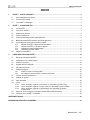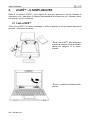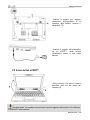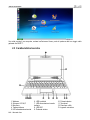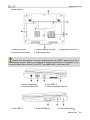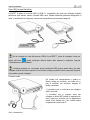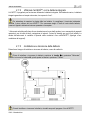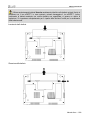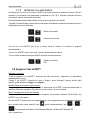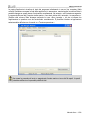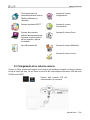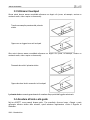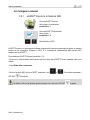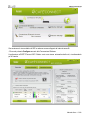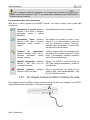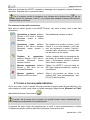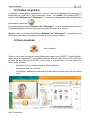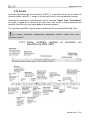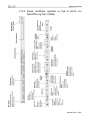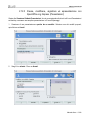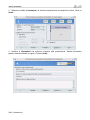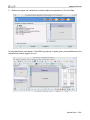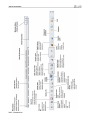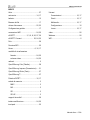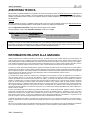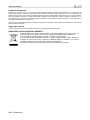UMPC EC-900-H60G/IAW
Manuale d'uso – 1/40
INDICE
1. ECAFÉ™ – CON TE, OVUNQUE!™ ............................................................................................................................ 2
1.1. Come maneggiare il tuo netbook ......................................................................................................................... 2
1.2. Una soluzione completa ....................................................................................................................................... 3
1.3. Il tuo eCAFÉ™ nel dettaglio ................................................................................................................................. 3
2. ECAFÉ™ – IL NONPLUSULTRA ................................................................................................................................ 4
2.1 Il mio eCAFÉ™ .................................................................................................................................................... 4
2.2 Avvio del tuo eCAFÉ™ ........................................................................................................................................ 5
2.3 Caratteristiche tecniche ....................................................................................................................................... 6
2.4 Tastiera multifunzione .......................................................................................................................................... 8
2.5 Un ultra-portatile adatto a file di grandi dimensioni............................................................................................... 9
2.6 Moltissime possibilità di connessione per infinite applicazioni .............................................................................. 9
2.7 Una periferica da scrivania E una periferica portatile ......................................................................................... 11
2.7.1 Utilizzare l’eCAFÉ™ collegandolo alla rete elettrica ............................................................................. 11
2.7.2 Utilizzare l’eCAFÉ™ con la batteria integrata....................................................................................... 12
2.7.3 Installazione e rimozione della batteria ................................................................................................ 12
2.7.4 Ottimizzare l’uso della batteria ............................................................................................................. 14
2.8 Spegnere il tuo eCAFÉ™ ................................................................................................................................... 14
3. I PRIMI PASSI CON IL MIO ECAFÉ™ ....................................................................................................................... 16
3.1 Benvenuto nella galassia eCAFÉ™ ................................................................................................................... 16
3.2 Collegamento di un schermo esterno ................................................................................................................. 17
3.3 Utilizzare il touchpad .......................................................................................................................................... 18
3.4 Accedere all’aiuto e alle guide ........................................................................................................................... 18
3.5 Per andare più lontano ....................................................................................................................................... 19
3.6 Collegarsi a internet ........................................................................................................................................... 20
3.6.1 eCAFəConnect e la funzione WiFi ................................................................................................... 20
3.6.2 Per collegarti a internet via ADSL o tramite la rete locale ..................................................................... 24
3.7 Inviare e ricevere posta elettronica .................................................................................................................... 25
3.8 Chattare con gli amici ........................................................................................................................................ 26
3.9 Usare la webcam ............................................................................................................................................... 26
3.10 Lavoro................................................................................................................................................................ 27
3.10.1 Creare, modificare, registrare un documento con OpenOffice.org Writer (Testi) .................................. 27
3.10.2 Creare, modificare, registrare un fogli di calcolo con OpenOffice.org Calc (Tabelle) ............................ 29
3.10.3 Creare, modificare, registrare un apresentazione con OpenOffice.org Impress
(Presentazioni) ..................................................................................................................................... 31
3.11 Salvare dei file su un supporto rimuovibile (chiavetta USB, scheda di memoria) ............................................... 36
3.12 Protezione del tuo eCAFÉ™ via software .......................................................................................................... 36
ASSISTENZA TECNICA ........................................................................................................................................................ 38
INFORMAZIONI RELATIVE ALLA GARANZIA .................................................................................................................... 38

UMPC EC-900-H60G/IAW
2/40 – Manuale d’uso
1. eCAFÉ™ – CON TE, OVUNQUE!™
Grazie per la fiducia dimostrata nei riguardi di Hercules acquistando il netbook eCAFÉ™. L’eCAFÉ™ è
stato progettato per permettere di comunicare e creare o modificare documenti come file di testo,
presentazioni o persino immagini; includendo anche svariate funzioni multimediali avanzate concepite
per intrattenerti al meglio.
Per ottenere il massimo dal tuo computer eCAFÉ™, leggi con attenzione le istruzioni riportate nel
presente manuale.
1.1. Come maneggiare il tuo netbook
Prima di utilizzare il prodotto, ti invitiamo a leggere attentamente il presente paragrafo.
Come ogni apparecchio elettronico, l’eCAFÉ™ necessita che tu ti attenga ad alcune piccole regole per
la sicurezza, elencate qui di seguito. Inoltre, assumendo alcune semplici precauzioni, potrai prolungare
la vita del tuo eCAFÉ™.
- In nessun caso dovresti cercare di aprire l’eCAFÉ™, l’alimentatore e i componenti: rischieresti di
danneggiare i componenti interni del computer. Allo stesso modo, non tentare mai di aprire le batterie
della periferica.
- Usa esclusivamente l’alimentatore in dotazione con il prodotto.
- Posiziona sempre il tuo eCAFÉ™ su una superficie piana, liscia e stabile.
- Non esercitare mai pressione sul display. Non toccare mai lo schermo con oggetti che possano
danneggiarlo o graffiarlo.
- Prima di chiudere lo schermo del tuo eCAFÉ™, assicurati sempre di aver tolto qualsiasi oggetto fosse
presente sulla tastiera del computer (es. chiavette USB, penne o altro).
- Per evitare qualsiasi rischio di incendio o scossa elettrica, tieni sempre il tuo eCAFÉ™ lontano da:
- Pioggia o umidità, nonché tutti i fluidi (acqua, prodotti chimici e qualsiasi tipo di liquido),
- Sorgenti di calore quali termosifoni, fornelli o altri generatori di calore (compresi gli
amplificatori),
- Luce solare diretta.
- Questo prodotto dovrebbe essere utilizzato solo a temperature comprese tra i 5 e i 35°C.
- Non coprire mai il tuo eCAFÉ™ quando è acceso.
- Prima di pulire il tuo eCAFÉ™, scollegalo sempre dalla rete elettrica. Per pulirlo, usa un panno
morbido, evitando l’uso di spray chimici.
- L’eCAFÉ™ è dotato della funzione per le connessioni wireless WiFi. L’uso di tale funzione può
interferire con l’uso di altre apparecchiature presenti in aeroplani o ospedali. Prima di entrare in tali
ambienti, disattiva sempre la funzione in questione.
- Disattiva sempre la funzione WiFi durante i temporali.
- Non gettare mai le batterie nel fuoco.
- Se trasporti l’eCAFÉ™ in una borsa chiusa, ricorda sempre di spegnerlo. Come regola generale,
quando accendi il tuo eCAFÉ™ dovresti trovarti in un ambiente ben ventilato.

UMPC EC-900-H60G/IAW
Manuale d'uso – 3/40
1.2. Una soluzione completa
Periferica ultra-leggera, dal design compatto, con grande connettività e svariati accessori inclusi. Scopri
il contenuto della confezione:
- personal computer eCAFÉ™
- Batteria
- Alimentatore
- Guida rapida
1.3. Il tuo eCAFənel dettaglio
- Processore Intel® ATOM™ 1,6Ghz
- 1 GB di RAM DDR2 (SO-DIMM)
- Schermo LCD retroilluminato da 8,9" (risoluzione massima nativa: 1024x600)
- Webcam da 1.300.000 pixel e microfono integrati
- Scheda grafica Intel® 945GSE integrata, scheda audio integrata
- Scheda WiFi 802.11 b/g/N integrata
- Scheda WiFi 802.11 b & g WiFi integrata
- Hard disk PATA/ZIF da 60 GB
- Batteria al litio ricaricabile da 6.000 mAh (6 celle)
- Alimentatore 100-240 V, 50/60 Hz
- 3 porte USB 2.0 (compatibile con periferiche USB 1.1)
- Porta Ethernet 10/100Mbps
- Uscita VGA
- 1 connettore per cuffie, 1 connettore microfono
- Tastiera da 80 tasti
- Touchpad dotato di 2 pulsanti
- lettore di schede multi-formato: SD (Secure Digital), SD HC (Secure Digital HC), MS
(Memory Stick e Memory Stick ProDuo), MMC (MultiMedia Card)
- Peso: meno di 1,2 kg (batteria inclusa)
- Dimensioni: 225 mm x 168 mm x 33 mm
Il sistema operativo del tuo eCAFÉ™ EC-900/H60G/IAW si basa sul sistema operativo Microsoft
®
Windows
®
XP Home Edition. Il sistema può essere arricchito installando applicazioni compatibili con
tale sistema operativo. In nessun caso, Guillemot Corporation S.A. non potrà essere ritenuta
responsabile in caso di danni (ivi compresa, ma non la sola, perdita di dati) causati dall’installazione o
dall’uso o da un cattivo uso di tali applicazioni.

UMPC EC-900-H60G/IAW
4/40 – Manuale d’uso
2. eCAFÉ™ – IL NONPLUSULTRA
Grazie al tuo netbook eCAFÉ™, potrai disporre di numerose applicazioni e diverse interfacce di
connessione, che ti permettono di collegarti istantaneamente all’universo che più ti interessa: lavoro,
comunicazioni, giochi o multimedia.
2.1 Il mio eCAFÉ™
- Estrai il tuo eCAFÉ™ dal relative imballaggio e verifica la presenza di tutti gli elementi elencati nel
paragrafo 1.2 del presente manuale.
- Estrai il tuo eCAFÉ™ dalla confezione
e verifica la presenza di tutti gli elementi
elencati nel paragrafo 1.2 di questo
manuale.
- Rimuovi la pellicola di protezione dello
schermo.

UMPC EC-900-H60G/IAW
Manuale d'uso – 5/40
- Inserisci la batteria (per maggiori
informazioni sull’inserimento e la
rimozione della batteria, consulta il
paragrafo 2.7.3).
- Inserisci lo spinotto dell’alimentatore
nel tuo eCAFÉ™, quindi collega
l’alimentatore stesso a una presa
elettrica.
2.2 Avvio del tuo eCAFÉ™
- Apri lo schermo (1) e premi il pulsante
Start/Stop posto sul lato destro del
computer (2).
Una volta aperto, non applicare alcuna forza sui punti di aggancio dello schermo. Non afferrare
il tuo eCAFÉ™ dallo schermo.

UMPC EC-900-H60G/IAW
6/40 – Manuale d’uso
Una volta avviato il tuo computer, entrerai nell’universo Home, punto di partenza del tuo viaggio nella
galassia di eCAFÉ™.
2.3 Caratteristiche tecniche
1. Webcam
2. Schermo LCD 8,9"
3. Microfono
4. Tastiera italiana
5. LED alimentazione tramite
6. LED hard disk
7. LED alimentazione tramite
batteria
8. LED WiFi
9. Pulsante sinistro
10. Pulsante destro
11. Touchpad
12. Presa per cuffie
13. Ingresso microfono

UMPC EC-900-H60G/IAW
Manuale d'uso – 7/40
corrente elettrica
1. Batteria rimuovibile
3. Griglia estrazione aria calda
5. Alloggiamento RAM DDR
2. Levette chiusura batteria
4. Griglia ingresso aria
Durante l’uso del computer e la ricarica, questa zona del tuo eCAFÉ™ genera calore. Ciò è
assolutamente normale. Tuttavia, per migliorare la dissipazione del calore, ti consigliamo di non
ostruire le ventole. Non collocare il tuo eCAFÉ™ su superfici soffici, come divani o letti.
1. Attacco alimentatore
3. Porta USB 2.0
2. Uscita connettore VGA
4. Lettore di schede di memoria
1. Porte USB 2.0
2. Porte LAN/Ethernet
3. Attacco Kensington

UMPC EC-900-H60G/IAW
8/40 – Manuale d’uso
2.4 Tastiera multifunzione
L’eCAFÉ™ è dotato di una tastiera estesa, che ti permette di regolare le impostazioni dello schermo e
la connettività WiFi.
+
Attiva/disattiva la funzione WiFi
(valore di default: spenta)
+
Passa dallo schermo LCD allo
schermo esterno (e viceversa)
+
Attiva/disattiva l’uscita audio
+
Abbassa il volume
+
Attiva la modalità standby del
netbook
+
Alza il volume
+
Attiva/disattiva il tastierino numerico
+
Riduce la luminosità
+
Attiva/disattiva lo scrolling dello
schermo
+
Aumenta la luminosità

UMPC EC-900-H60G/IAW
Manuale d'uso – 9/40
2.5 Un ultra-portatile adatto a file di grandi dimensioni
Dotato di hard disk e lettore di schede multi-formato, l’eCAFÉ™ ti permette di portare sempre con te i
tuoi file più importanti, qualunque sia la loro dimensione.
Hard disk
L’eCAFÉ™ è dotato di un hard disk da 60 GB (o più, a seconda delle versioni). Questa capacità di
archiviazione ti permette di salvare nel tuo computer filmati, immagini e altri tipi di file di grandi
dimensioni.
Lettore di schede di memoria
L’eCAFÉ™ è dotato di un lettore di schede di memoria multi-formato, che supporta gli standard SD
(Secure Digital
®
) e SD HC (Secure Digital
®
HC), MS (Memory Stick
®
e Memory Stick
®
ProDuo), MMC
(MultiMedia Card); questo lettore ti permette, ad esempio, di guardare le foto scattate con la tua
fotocamera digitale oppure di aumentare la capacità di archiviazione del sistema.
Porte USB
L’eCAFÉ™ è altresì dotato di tre porte USB, tramite le quali potrai collegare chiavette USB o altre
periferiche USB (per ulteriori informazioni sulle porte USB, consulta il paragrafo 2.6, "Moltissime
possibilità di connessione per infinite applicazioni").
2.6 Moltissime possibilità di connessione per infinite applicazioni
Le porte e le interfacce di connessione integrate nel tuo eCAFÉ™ ti permettono di collegare al tuo
personal computer ultra-mobile tutti i tipi di periferiche USB, come mouse o hard disk esterni.
Regole generali sulla sicurezza
Prima di collegare una periferica al tuo personal computer ultra-mobile, consulta le istruzioni per
l’installazione fornite assieme alla periferica stessa.
Non rimuovere mai una periferica mentre il tuo eCAFÉ™ sta leggendo o salvando dati;
rischieresti di distruggere i dati di conseguenza irraggiungibili.

UMPC EC-900-H60G/IAW
10/40 – Manuale d’uso
Porte USB (Universal Serial Bus)
L’eCAFÉ™ è dotato di tre porte USB 2.0 (USB 1.1 compatibile), alle quali puoi collegare molteplici
periferiche, quali tastiere, mouse, chiavette USB e altro. Questa interfaccia garantisce collegamenti “a
caldo”, permettendoti di collegare e rimuovere le tue periferiche senza doverle spegnere.
Se hai collegato un hard disk esterno USB al tuo eCAFÉ™, prima di scollegarlo clicca per
favore sull’icona (posta nell’angolo inferiore destro dello schermo) e seleziona l’opzione
"Rimozione sicura dell’hardware".
Il sistema potrebbe non riconoscere alcune periferiche USB qualora queste siano già state
collegate durante l’avvio del computer. Se così fosse, scollega la periferica dal tuo personal computer
ultra-mobile e quindi ricollegala.
Connettori audio
Per iniziare una comunicazione o vedere un
filmato, collega un microfono, una cuffia e/o un
paio di auricolari con microfono integrato al
relativo connettore:
- Il connettore jack in uscita serve per collegare
cuffie o auricolari
- Il connettore jack in ingresso serve per
collegare un lettore MP3 dotato di registratore di
suoni, oppure un microfono per la registrazione
vocale o per chattare con i tuoi contatti tramite
un’applicazione voice-over-IP

UMPC EC-900-H60G/IAW
Manuale d'uso – 11/40
Rete locale (LAN)
L’eCAFÉ™ è dotato di un’interfaccia di
connessione LAN RJ45, che ti consente di
collegarti a reti cablate da 10/100 Mbp (ad
esempio reti aziendali, router, modem o
router via cavo, Internet box).
2.7 Una periferica da scrivania E una periferica portatile
Computer da scrivania e computer portatile al tempo stesso, l’eCAFÉ™ può essere utilizzato ovunque,
grazie alla sua doppia alimentazione (rete elettrica o batteria).
2.7.1 Utilizzare l’eCAFÉ™ collegandolo alla rete elettrica
Usa l’alimentatore accluso per dare energia al tuo eCAFÉ™. La periferica rispetta le caratteristiche della
rete elettrica del Paese nel quale è stata acquistata.
Assicurati che il connettore dell’alimentatore sia completamente inserito nell’apposita presa del
computer.
Quando l’eCAFÉ™ è collegato alla rete elettrica, la batteria del computer inizia a ricaricarsi
automaticamente. Ricorda che ricaricare completamente l’eCAFÉ™ mentre questo è in uso richiede
molto più tempo rispetto a quando il computer è spento.

UMPC EC-900-H60G/IAW
12/40 – Manuale d’uso
2.7.2 Utilizzare l’eCAFÉ™ con la batteria integrata
L’eCAFÉ™ è progettato per funzionare utilizzando la batteria integrata. Se totalmente carica, la batteria
integrata garantisce un’ampia autonomia, che supera le 4 ore*.
Per estendere al massimo la durata della tua batteria, ti consigliamo ti ricaricarla totalmente
durante il primo utilizzo del tuo eCAFÉ™. Per conoscere meglio il livello di carica della batteria,
osserva l’apposito indicatore luminoso presente sul computer.
* Autonomia calcolata sulla base di una simulazione nel corso della quale si sono susseguite le seguenti
operazioni: uso di editor di testi, navigazione in internet, 5 minuti in standby per ogni ora di utilizzo. La
durata dell’autonomia è variabile e dipende dalle condizioni d’uso dell’eCAFÉ™ (tipologia d’uso,
condizione dei supporti).
2.7.3 Installazione e rimozione della batteria
Potresti aver bisogno di installare o rimuovere la batteria, ovvero di sostituirla.
Prima di installare o rimuovere la batteria, posiziona le levette in posizione "Sbloccata";
inserisci o rimuovi la batteria , quindi sposta le levette in posizione "Chiusa".
Prima di installare o rimuovere la batteria, ricordati sempre di spegnere il tuo eCAFÉ™!

UMPC EC-900-H60G/IAW
Manuale d'uso – 13/40
Utilizza esclusivamente batterie Hercules esattamente identiche alle batterie originali fornite in
dotazione con il tuo eCAFÉ™: in caso contrario, potresti danneggiare il tuo eCAFÉ™. Inoltre,
sostituendo la batteria esistente con un’altra batteria non appropriata, si genera un rischio di
esplosione. Vi ringraziamo anticipatamente per il rispetto delle istruzioni fornite per lo smaltimento
delle batterie usate.
Inserimento della batteria
Rimozione della batteria

UMPC EC-900-H60G/IAW
14/40 – Manuale d’uso
2.7.4 Ottimizzare l’uso della batteria
La batteria agli ioni di litio (Li-Ion) del tuo UMPC può essere ricaricata in qualsiasi momento. Colloca il
computer in un ambiente la cui temperatura è compresa tra i 5 e i 35°C, evitando di lasciarlo all’interno
di un veicolo esposto alla luce del sole diretta.
Per massimizzare la durata della batteria del tuo personal computer ultra-mobile:
- Imposta la luminosità dello schermo ad un livello adatto all’ambiente circostante (all’aperto/al chiuso) e
all’applicazione che stai utilizzando.
+
Riduce la luminosità
+
Aumenta la luminosità
- Se non usi il tuo eCAFÉ™ per un po’ di tempo, chiudi lo schermo. Lo schermo si spegnerà
automaticamente.
- Se usi il tuo eCAFÉ™ per la prima volta, ricarica completamente la batteria.
- Se non intendi accedere ad alcuna rete WiFi, disattiva la relativa funzione.
+
Disattiva la funzione
WiFi
2.8 Spegnere il tuo eCAFÉ™
Spegnere il computer
- Prima di spegnere il tuo eCAFÉ™, assicurati che siano stati chiusi i programmi e le applicazioni
precedentemente in uso.
- Spegni il tuo eCAFÉ™ cliccando sul menu « Spegni » posto nell’angolo inferiore sinistro dello
schermo, quindi seleziona « Spegni » il computer.
Modalità Risparmio energetico dello schermo
Trascorso un determinato periodo di inattività, lo schermo del tuo eCAFÉ™ entra automaticamente in
modalità a Risparmio energetico. Per riattivarlo, premi un tasto o tocca il touchpad.
Riavvio o spegnimento forzato del computer
Se hai dei problemi nello spegnimento del tuo computer, tieni premuto il pulsante On/Off finché il tuo
eCAFÉ™ non si sarà spento.
Se il tuo eCAFÉ™ dovesse caricare, inaspettatamente, una configurazione che ne impedisca il ripristino
ad un corretto stato iniziale tramite il tasto , premi simultaneamente i tasti + +
. Il sistema aprirà la finestra « Task Manager Windows » di Microsoft
®
Windows
®
XP.

UMPC EC-900-H60G/IAW
Manuale d'uso – 15/40
La pagina Applicazioni visualizza lo stato dei programmi attualmente in uso sul tuo computer. Nella
colonna Operazione compare la lista delle applicazioni in esecuzione, mentre tramite la colonna Stato è
possibile sapere se queste stanno funzionando correttamente. Ad esempio, nell’illustrazione seguente,
il programma Risorse del Computer risulta aperto e il suo stato indica che è entrambi « In esecuzione ».
Qualora nella colonna Stato dovesse comparire la voce « Non risponde », ciò sta a indicare che
l’applicazione in questione non sta funzionando correttamente. È possibile chiudere un’applicazione
selezionandola dall’elenco e cliccando su « Termina operazione ».
Non usare la procedura di avvio o spegnimento forzato mentre vi sono dei file aperti. In questi
casi, potrebbe verificarsi un’irreparabile perdita di dati.

UMPC EC-900-H60G/IAW
16/40 – Manuale d’uso
3. I PRIMI PASSI CON IL MIO eCAFÉ™
3.1 Benvenuto nella galassia eCAFÉ™
All’avvio del tuo computer, accederai all’universo Home, punto di partenza dei tuoi viaggi nella galassia
eCAFÉ™. Avrai l’occasione di esplorare numerosi altri universi, ciascuno dei quali dedicato ad un uso
particolare: Lavoro, Comunicazioni, Giochi, Multimedia e Configurazione del tuo computer.
Tramite l’icona puoi acceder al portale eCAFÉ™, che ti permette di esplorare il tuo universo
online, utilizzare il tuo spazio di archiviazione online, sapere tutto sulla gamma eCAFÉ™, scoprire
nuove applicazioni, conoscere trucchi e astuzie, verificare la compatibilità con le tue periferiche o
semplicemente scoprire dei nuovi modi di usare il tuo computer.
Nella zona sinistra dello schermo, troverai una barra di icone per l’accesso rapido alle varie applicazioni
e ai vari universi.
È possibile accedere alle preferenze grafiche dell’eCAFÉ™ cliccando sull’icona .

UMPC EC-900-H60G/IAW
Manuale d'uso – 17/40
Premi questo tasto per
passare dall’universo Home al
Desktop di Windows (e
viceversa)
Accesso all’universo
Configurazione
Accesso al portale eCAFÉ™
Accesso all’universo
Comunicazioni
Accesso alla procedura
guidata Personalizzazione per
impostare le opzioni grafiche
del tuo computer in base ai
tuoi desideri
Accesso all’universo Giochi
Apre il Browser dei file
Accesso all’universo Multimédia
Accesso all’universo Lavoro
3.2 Collegamento di un schermo esterno
A casa o in ufficio, potresti aver bisogno di uno schermo più grande per navigare in internet o lavorare
su fogli di calcolo più ampi. Se così fosse, non devi far altro che collegare uno schermo VGA alla porta
VGA del tuo eCAFÉ™.
+
Passare dallo schermo LCD allo
schermo esterno (e viceversa)

UMPC EC-900-H60G/IAW
18/40 – Manuale d’uso
3.3 Utilizzare il touchpad
Alcune azioni devono essere convalidate attraverso un doppio clic (come, ad esempio, avviare un
contenuto audio, video o aprire un documento) :
Tramite una semplice pressione del pulsante
sinistro
Oppure con un leggero tocco sul touchpad
Altre azioni devono essere convalidate attraverso un doppio clic (come, ad esempio, avviare un
contenuto audio, video o aprire un documento) :
Premendo due volte il pulsante sinistro
Oppure due brevi tocchi consecutivi sul touchpad
Il pulsante destro consente generalmente di accedere alle proprietà dell’oggetto selezionato.
3.4 Accedere all’aiuto e alle guide
Nel tuo eCAFÉ™, sono presenti diverse guide . Per consultarle, clicca sul menu « Spegni » posto
nell’angolo inferiore sinistro dello schermo, quindi seleziona l’applicazione « Aiuto e Supporto di
Windows ».

UMPC EC-900-H60G/IAW
Manuale d'uso – 19/40
3.5 Per andare più lontano
Gli utenti che desiderino esplorare tutte le possibilità offerte da CAFÉ™, potranno avvalersi di un ampio
ventaglio di utility fornite assieme al sistema operativo Microsoft
®
Windows
®
XP.
Caricare i miei file presenti su un supporto rimuovibile (chiavetta USB, scheda di memoria SD o
CD/DVD) :
- Collega il supporto rimuovibile. eCAFÉ™ individuerà automaticamente la nuova
connessione e nella barra di stato, in basso a destra, comparirà il simbolo della connessione
USB.
- Si aprirò automaticamente la finestra del Browser dei file: clicca sul nome della tua
chiavetta rimuovibile, cha compare nella parte sinistra.
- Seleziona i file che desideri caricare (tieni premuto il tasto per selezionare più file
consecutivi, oppure il tasto per selezionare più file non necessariamente
consecutivi).
- Seleziona il menu Modifica-Incolla.
- Nel Sistema dei file, scegli il percorso di destinazione dei file.
- Seleziona il menu Modifica-Incolla.
Carica i miei file presenti in rete:
Per caricare dei file presenti in un una rete, l’eCAFÉ™ deve essere connesso a tale rete tramite la porta
Ethernet o via WiFi. Dopodiché, potrai accedere ai file presenti nella risorsa di rete specifica.
Carica le foto presenti nella mia fotocamera digitale:
- Collega una fotocamera digitale ad una delle due porte USB disponibili.
- Accendi la tua fotocamera. eCAFÉ™ individuerà automaticamente tale connessione.
- Nel browser di file Esplora Risorse, clicca sul nome della scheda di memoria presente nella
fotocamera collegata, visualizzato sulla parte sinistra dello schermo.
- Seleziona le foto che desideri copiare sull’hard disk del tuo eCAFÉ™.
La barra di stato e l’area di notifica
Nella barra di stato mostra le i titoli delle applicazioni attualmente in uso, mentre nell’area di notifica, in
basso a destra, compare il livello di carica e lo stato della batteria, le connessioni di rete (WiFi o
Ethernet), il livello di utilizzo del processore e l’ora di sistema.

UMPC EC-900-H60G/IAW
20/40 – Manuale d’uso
3.6 Collegarsi a internet
3.6.1 eCAFəConnect e la funzione WiFi
Avviare eCAFəConnect
dall’universo Comunicazioni
possibilità n° 1
Avviare eCAFəConnect dalla
barra di stato
possibilità n° 2
+
Attiva/disattiva il WiFi
eCAFÉ™Connect è un’applicazione software sviluppata da Hercules che permette di gestire in maniera
intuitiva le tue connessioni (Ethernet e WiFi). È il complemento indispensabile della scheda WiFi
integrata nel tuo eCAFÉ™.
Per accedere a eCAFÉ™Connect (possibilità n° 2) :
- Clicca con il pulsante destro del touchpad sull’icona Hercules eCAFÉ™Connect presente nella barra
di stato.
- Scegli Stato della connessione.
- Attiva la funzione WiFi del tuo eCAFÉ™ premendo i tasti e . Si dovrebbe accendere il
LED WiFi del netbook.
Per default, all’avvio del sistema questa funzione non è attiva e il LED WiFi è spento
La pagina si sta caricando...
La pagina si sta caricando...
La pagina si sta caricando...
La pagina si sta caricando...
La pagina si sta caricando...
La pagina si sta caricando...
La pagina si sta caricando...
La pagina si sta caricando...
La pagina si sta caricando...
La pagina si sta caricando...
La pagina si sta caricando...
La pagina si sta caricando...
La pagina si sta caricando...
La pagina si sta caricando...
La pagina si sta caricando...
La pagina si sta caricando...
La pagina si sta caricando...
La pagina si sta caricando...
La pagina si sta caricando...
La pagina si sta caricando...
-
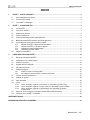 1
1
-
 2
2
-
 3
3
-
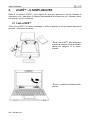 4
4
-
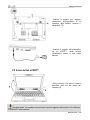 5
5
-
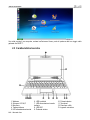 6
6
-
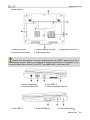 7
7
-
 8
8
-
 9
9
-
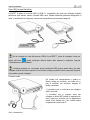 10
10
-
 11
11
-
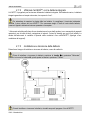 12
12
-
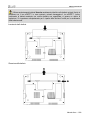 13
13
-
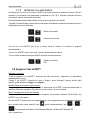 14
14
-
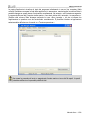 15
15
-
 16
16
-
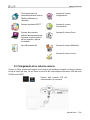 17
17
-
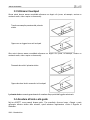 18
18
-
 19
19
-
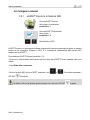 20
20
-
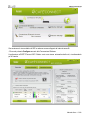 21
21
-
 22
22
-
 23
23
-
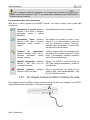 24
24
-
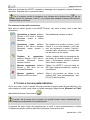 25
25
-
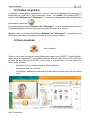 26
26
-
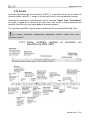 27
27
-
 28
28
-
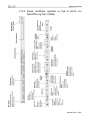 29
29
-
 30
30
-
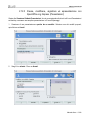 31
31
-
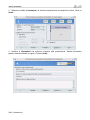 32
32
-
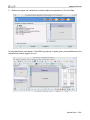 33
33
-
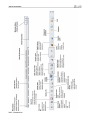 34
34
-
 35
35
-
 36
36
-
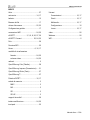 37
37
-
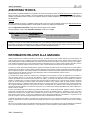 38
38
-
 39
39
-
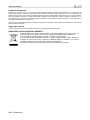 40
40
Documenti correlati
-
Hercules eCafé EC-900 Manuale utente
-
Hercules eCafé EC-800 Manuale utente
-
Hercules eCafé Slim HD Manuale utente
-
Hercules eCafé EC-1000W Manuale del proprietario
-
Hercules eCafé EC-1000W Manuale del proprietario
-
Hercules eCafé EC-1000W Manuale del proprietario
-
Hercules eCafé EC-1000W Manuale del proprietario
-
Hercules eCafé EC-1000W Manuale del proprietario
-
Hercules eCafé EC-1000W Manuale del proprietario
-
Hercules EPlug 85 Manuale utente